¿La pantalla de tu iPhone está atascada en blanco y negro? Este es un problema típico que puede amortiguar su experiencia, pero no hay necesidad de preocuparse, es fácilmente reparable.
Para los usuarios de iPhone que buscan resolver el problema de la pantalla de la escala de grises, ha venido al lugar correcto. Esta guía profundiza en las razones detrás de la pantalla en blanco y negro de su iPhone y ofrece soluciones directas para restaurar su pantalla vibrante y colorida.
¿Por qué mi iPhone es blanco y negro?
Es muy probable que el problema se deba a la configuración de la «escala de grises», que puede haberse habilitado sin querer.
GrayScale es una característica dentro de iOS diseñada para eliminar todos los colores de la pantalla, mostrando tonos de gris.
Esta configuración se puede encontrar en el Accesibilidad Opciones, ya que está destinado principalmente a ayudar a los usuarios que tienen dificultades para percibir los colores o que son sensibles a los colores brillantes.
La función IOS Zoom, diseñada para ayudar a aquellos que necesitan un aumento de pantalla, tiene varias opciones como Focus Focus, Región de Zoom y Filtro de zoom.
El filtro de zoom puede cambiar la pantalla a una luz invertida, escala gris, escala de grises o poca luz cuando se acerca. Si su filtro de zoom está en escala de grises, su pantalla se verá en blanco y blanco cuando use la función de zoom. Esto puede suceder por accidente o a propósito.
Los iPhones regularmente obtienen actualizaciones de software para mantenerlos funcionando sin problemas. Sin embargo, a veces estas actualizaciones no se instalan correctamente, lo que puede hacer que su pantalla se ponga en blanco y negro. Además, si un jailbreak (una forma de eliminar las restricciones de software impuestas por iOS) no funciona bien, también puede conducir a una pantalla en blanco y negro.
A veces, el problema puede ser con el hardware del iPhone. Piezas como los sensores o la pantalla OLED pueden tener problemas, lo que lleva a que su pantalla pierda su color.
¿Cómo apagar el modo de escala de grises en su iPhone?
Método 1: Menú de configuración
Esta es la forma directa de deshabilitar la escala de grises directamente desde la configuración de su iPhone.
-
Abierto Ajustes aplicación Desplácese hacia abajo y toque Accesibilidad.
-
Seleccionar Tamaño de pantalla y texto > Filtros de color.
-
Toque, entonces alternar filtros de color Si está habilitado, o asegúrese La escala de grises no está marcada. Su pantalla volverá al color de inmediato.
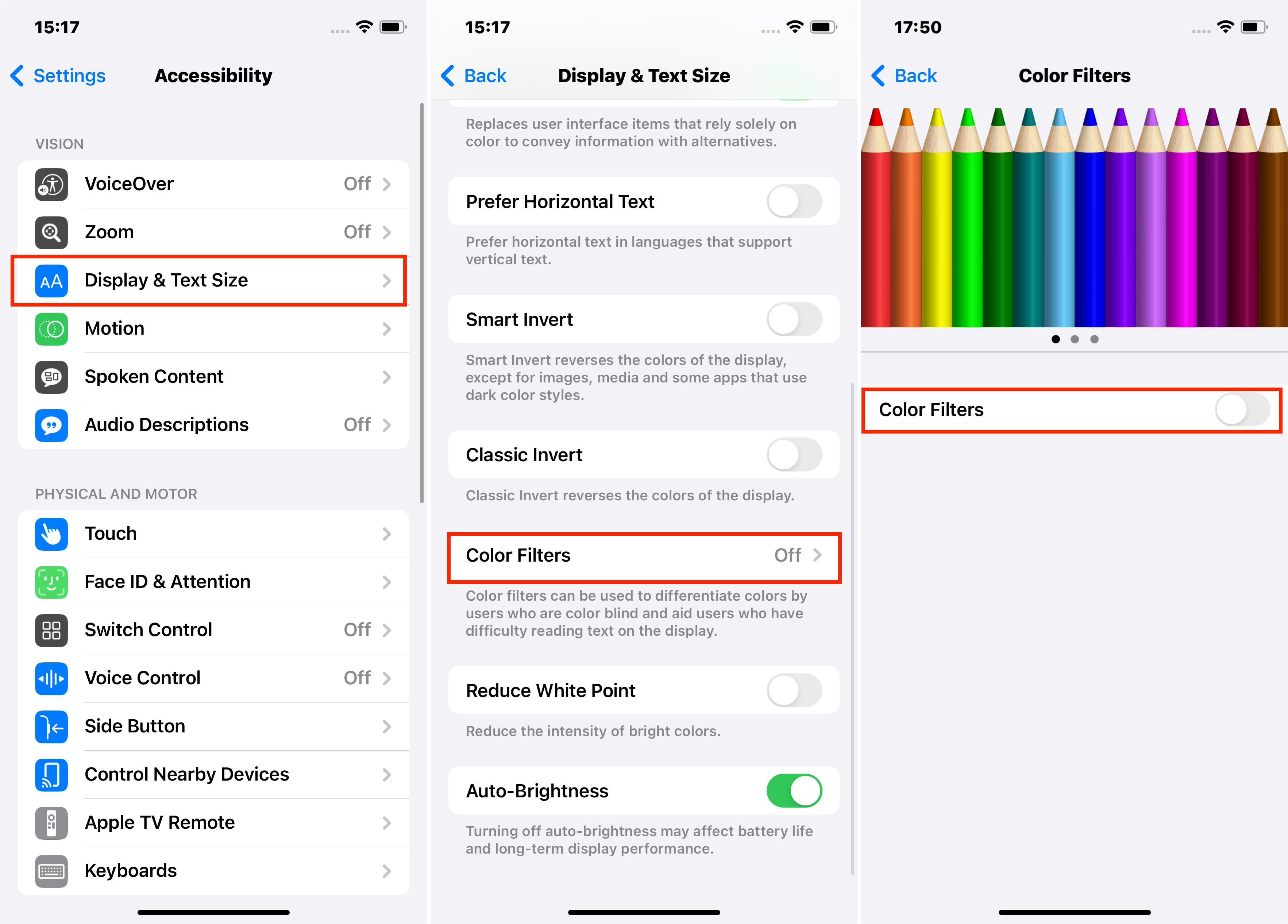
Método 2: Uso de un atajo de accesibilidad
Si ha configurado un atajo de accesibilidad para la escala de grises, puede usarlo para alternar rápidamente la función.
-
Atajo de triple clic: Haga clic rápidamente en el botón de inicio (para los modelos de iPhone con un botón de inicio) o el botón lateral (para modelos sin un botón de inicio).
-
Seleccione Filtros de color: Si tiene atajos de accesibilidad múltiples, aparecerá un menú. Toque 'Filtros de color' para apagar la escala de grises. Si la escala de grises fue el único atajo habilitado, esta acción lo alternará directamente.
Método 3: Uso de Siri
Si usa Siri, el asistente de voz de Apple, puede apagar la escala de grises con un comando de voz.
-
Activar Siri: Mantenga presionado el botón de inicio o el botón lateral, o diga «Hola Siri» si ha configurado esta función.
-
Comando de voz: Simplemente diga «Apague los filtros de color» o «Desactive la escala de grises». Siri ejecutará el comando, y su pantalla debe volver al color.
Método 4: a través de la configuración del filtro de zoom
-
Toque el 'Ajustes' aplicación en tu iPhone.
-
Desplácese hacia abajo y seleccione 'Accesibilidad'.
-
En el menú de accesibilidad, busque y toque 'Zoom'.
-
Dentro de la configuración de zoom, busque 'Filtro de zoom'. Toque él para ver las opciones de filtro.
-
Si se selecciona 'GrayScale' como filtro de zoom, cámbielo a 'Ninguno' O elija otra opción de filtro que se adapte a sus necesidades.
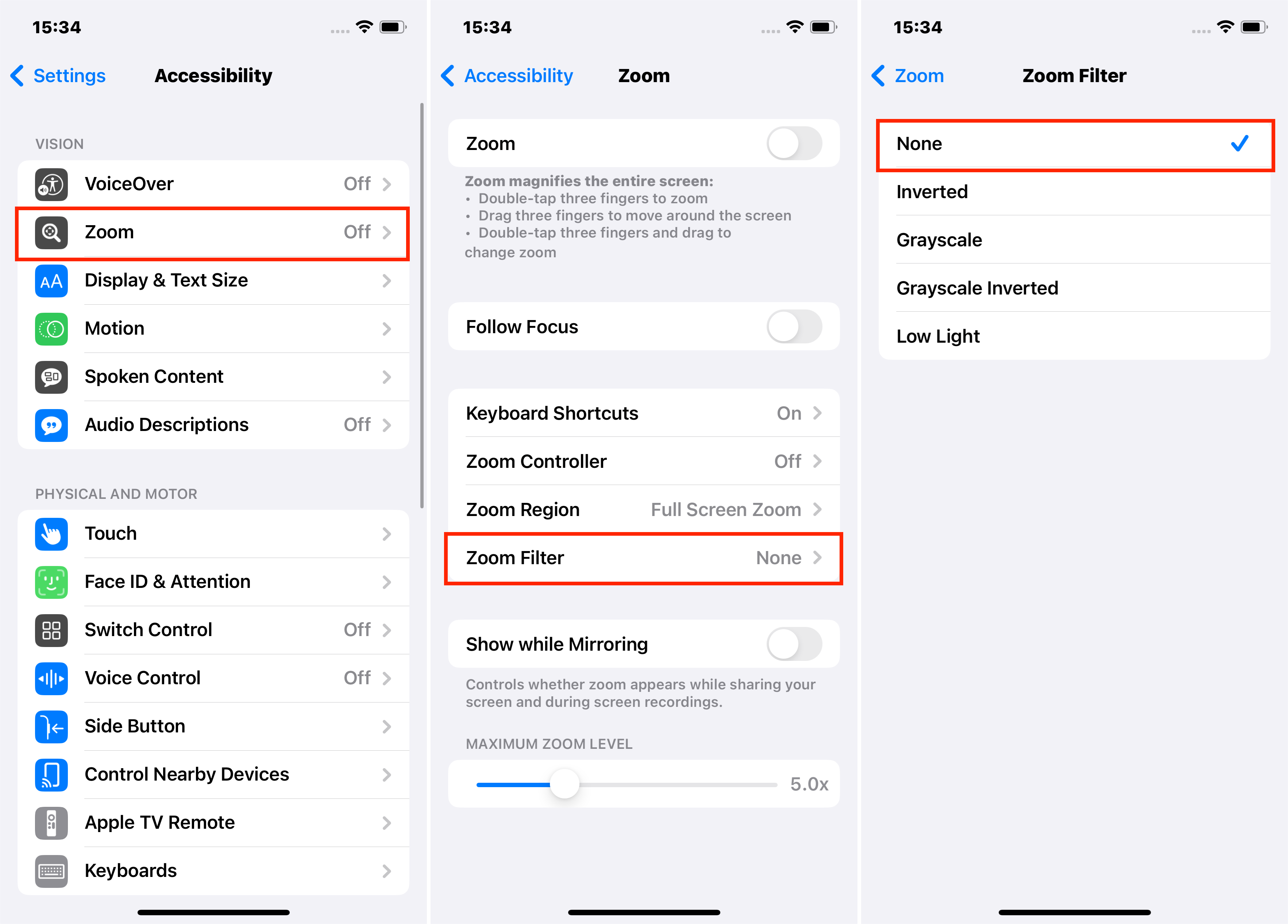
Al establecer el filtro de zoom en 'Ninguno', el efecto de escala de grises se eliminará de la parte del zoom de su pantalla, lo que lo vuelve a su estado de color normal. Recuerde, esto solo afecta el área de la pantalla que se acerca.
Si toda su pantalla es escala de grises, el problema podría deberse a la configuración de 'filtros de color' en el menú 'Display & Text Size', que debe verificarse y ajustarse según sea necesario.
¿Cómo arreglar mi iPhone atascado en blanco y negro?
Si ha probado los métodos anteriores, pero su iPhone todavía está mostrando una pantalla en blanco y negro, es probable que se deba a fallas de software iOS. En este caso, una herramienta de reparación de iOS dedicada Mobitrix Perfix puede ser una solución práctica para corregir estas fallas del sistema.
Mobitrix Perfix ofrece dos modos de reparación. Se recomienda comenzar con el modo de «reparación estándar», que está diseñado para solucionar problemas sin dar lugar a una pérdida de datos. Sin embargo, si su sistema operativo está significativamente dañado y la «reparación estándar» no resuelve el problema, entonces la función de «reparación avanzada» debería ser su próxima opción.
Mobitrix perfix Mobitrix perfix
Pasos para usar Mobitrix Perfix:
-
Descargue e instale Mobitrix Perfix en su computadora.
-
Abra el programa y conecte su iPhone a la computadora.
-
Seleccionar Comenzar y Arreglar ahora.
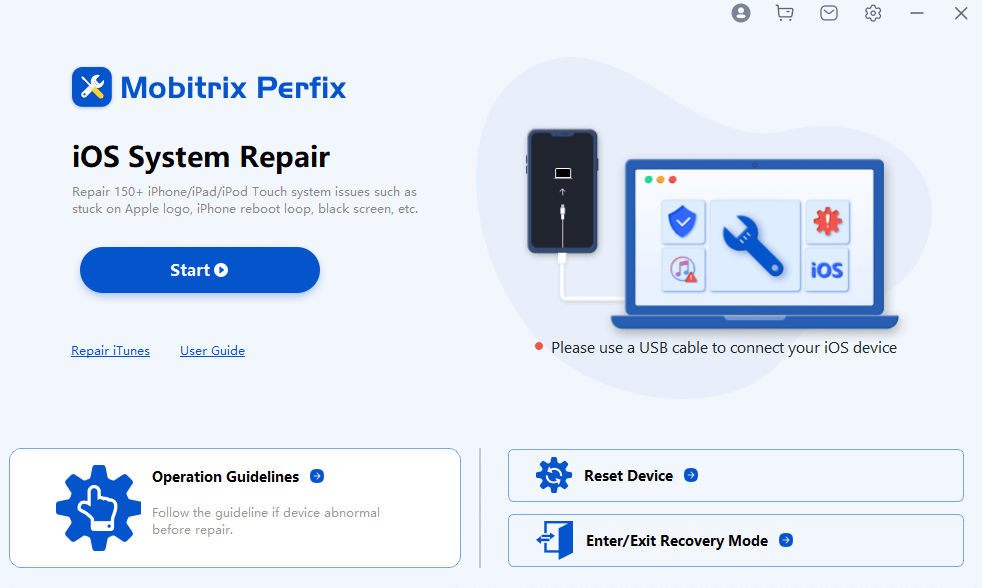
-
Elegir Reparación estándar Para solucionar un problema de pantalla en blanco y negro en su iPhone.
Recommended Read: Cómo Poner el iPhone en Blanco y Negro
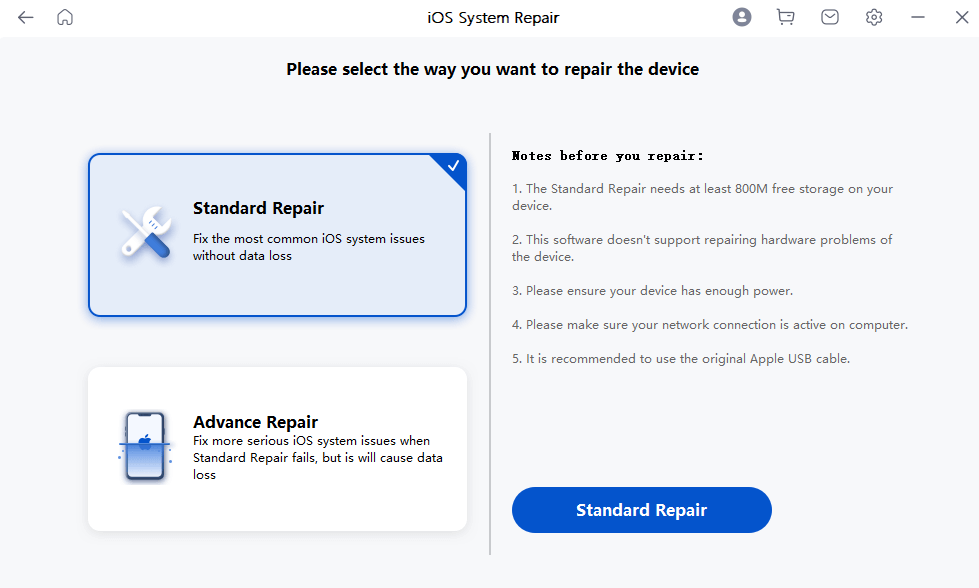
-
Una vez que se complete la reparación, reinicie su dispositivo para uso normal. Su iPhone ya no debería estar atascado en la pantalla en blanco y negro.
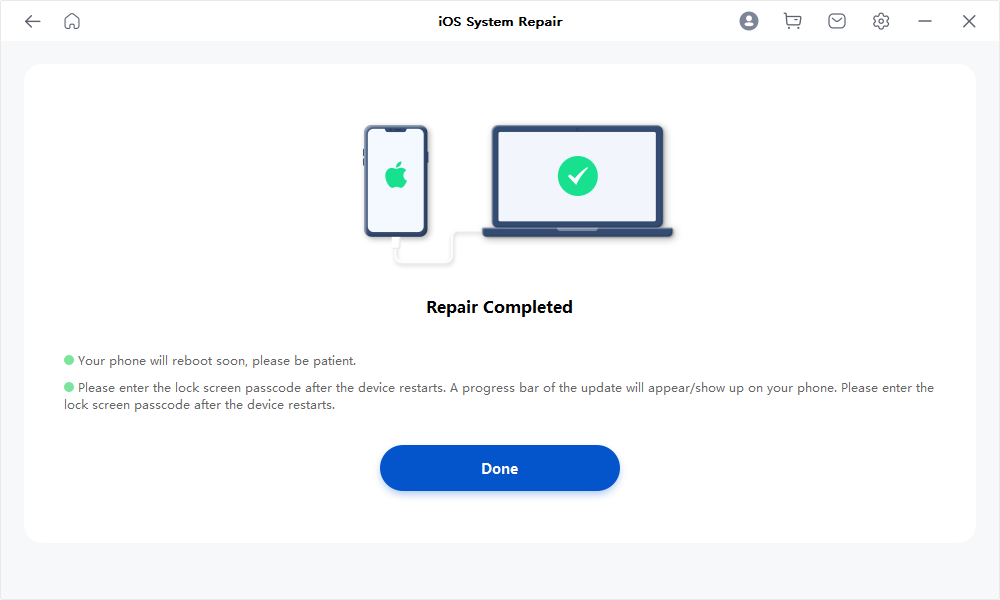
Ventajas de usar Mobitrix Perfix:
-
Más fácil de usar en comparación con iTunes.
-
Ofrece una tasa de éxito del 100% para solucionar el problema de la pantalla de iPhone en blanco y negro.
-
Habilita la corrección de su iPhone, iPad o iPod Touch sin pérdida de datos.
-
Altamente versátil, capaz de resolver una amplia gama de problemas de iOS, incluido el iPhone atascado en el logotipo de Apple, el iPhone atascado al verificar la actualización, el iPhone congelado y más.
-
Compatible con todas las versiones del sistema iOS, incluidas la última serie iOS 18 y iPhone 16.
Preguntas frecuentes
¿Cómo se puede habilitar la escala de grises en su iPhone?
-
Ir a «Ajustes» en tu iPhone.
-
Seleccionar «Accesibilidad.»
-
Aprovechar «Tamaño de pantalla y texto».
-
Desplácese hacia abajo y encuentre «Filtros de color».
-
Alternar «Filtros de color».
-
Seleccionar «Escala de grises» de las opciones.
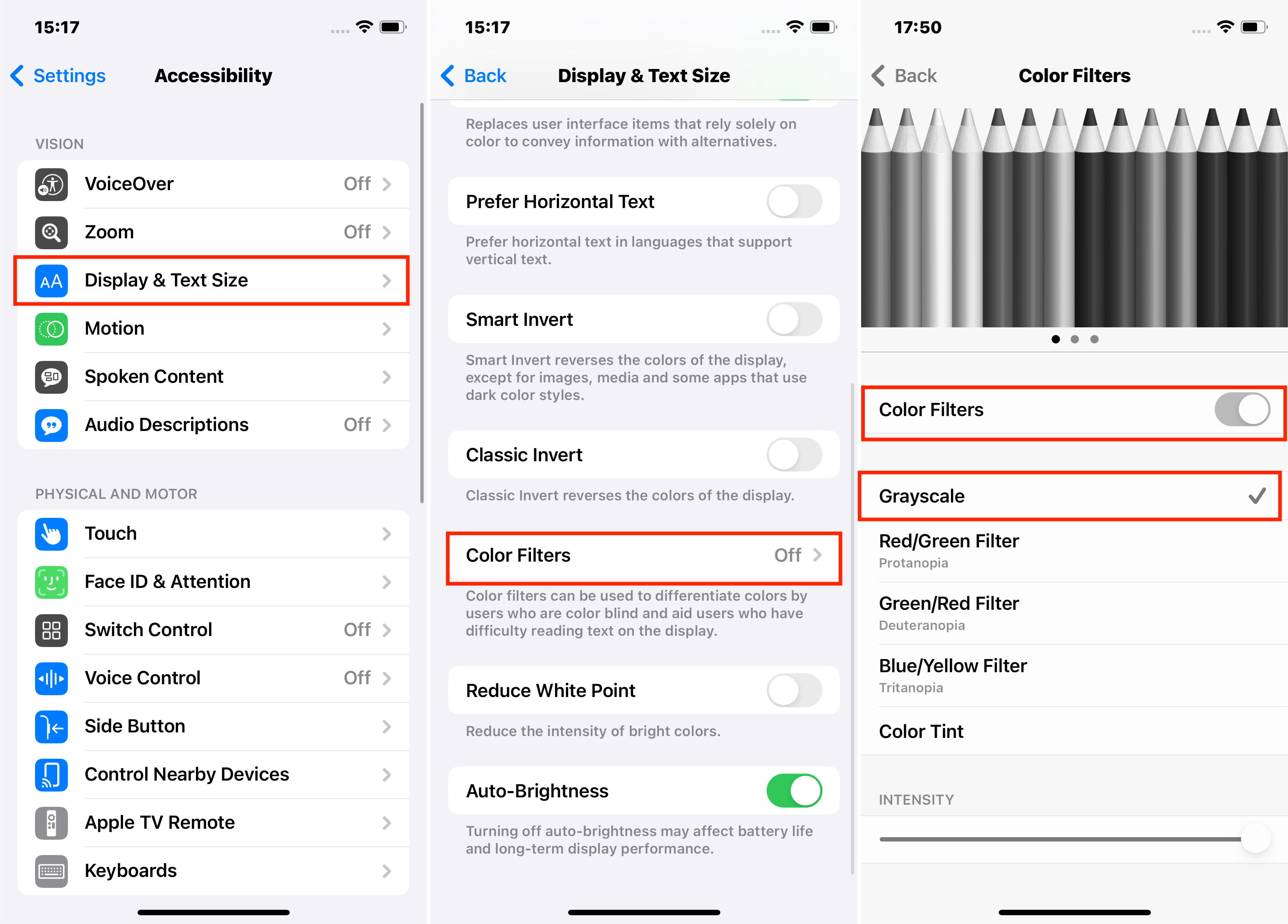
¿Por qué debería considerar usar el modo de escala de grises en su iPhone?
-
Reduce la distracción: La escala de grises puede minimizar las distracciones de pantalla, lo que facilita el enfoque, especialmente para los usuarios propensos a desviarse de coloridas aplicaciones y notificaciones.
-
Ahorra duración de la batería: En las pantallas OLED, la escala de grises puede ayudar a reducir el consumo de batería.
-
Ayuda con la desintoxicación digital: El uso de la escala de grises puede reducir el atractivo de ciertas aplicaciones, ayudando en la desintoxicación digital o reduciendo el tiempo de pantalla.
-
Accesibilidad visual: Es útil para los usuarios con ceguera en color o impedimentos visuales, ya que puede mejorar la legibilidad y el contraste.
Resumen
Este artículo exploró las causas detrás del cambio de su iPhone a una pantalla en blanco y negro y proporcionó varios métodos efectivos para resolver este problema de visualización.
Para los iPhones atrapados en modo blanco y negro, Mobitrix Perfix es una excelente opción debido a sus características potentes y fáciles de usar.
Si estas soluciones no producen resultados, es probable que su dispositivo tenga un problema de hardware. En tales situaciones, se recomienda llegar al Centro de soporte de Apple o un servicio de reparación de iPhone confiable.
